1、 树莓派安装Docker
$ curl -fsSL https://get.docker.com -o get-docker.sh$ sudo sh get-docker.sh2、 在Visual Studio创建测试项目
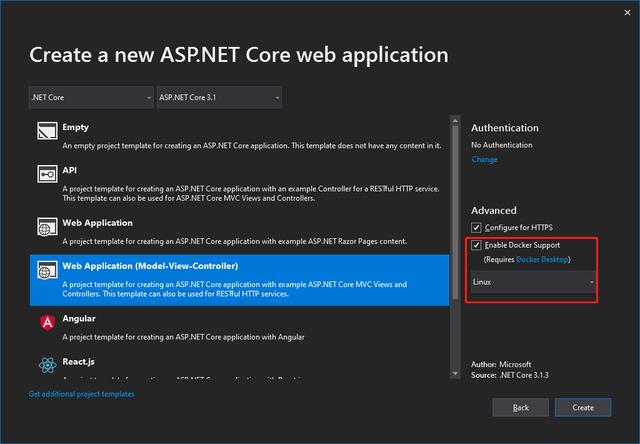
3、 生成项目镜像。这部分坑比较多,需要多注意一下,我也会把步骤拆分的更细。
项目创建后VS会在项目目录下自动生成Docker镜像的描述文件Dockerfile,但是如果我们直接使用这个文件生成镜像就会提示下面的错误。
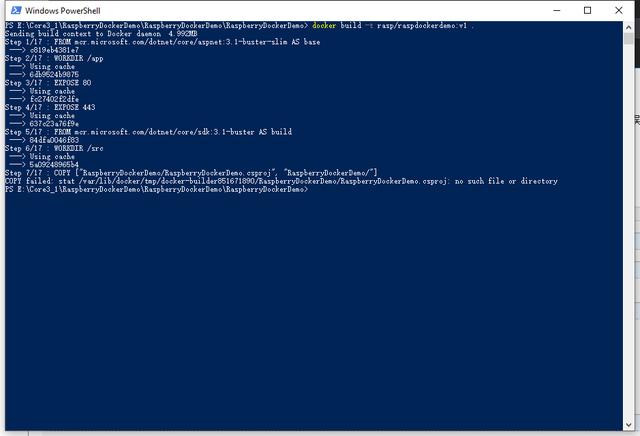
这是因为下面标黄的部分路径错误导致的,需要把前面标红的目录部分删掉就可以了。
#See https://aka.ms/containerfastmode to understand how Visual Studio uses this Dockerfile to build your images for faster debugging. FROM mcr.microsoft.com/dotnet/core/aspnet:3.1-buster-slim AS baseWORKDIR /appEXPOSE 80EXPOSE 443 FROM mcr.microsoft.com/dotnet/core/sdk:3.1-buster AS buildWORKDIR /srcCOPY ["RaspberryDockerDemo/RaspberryDockerDemo.csproj", "RaspberryDockerDemo/"]RUN dotnet restore "RaspberryDockerDemo/RaspberryDockerDemo.csproj"COPY . .WORKDIR "/src/RaspberryDockerDemo"RUN dotnet build "RaspberryDockerDemo.csproj" -c Release -o /app/build FROM build AS publishRUN dotnet publish "RaspberryDockerDemo.csproj" -c Release -o /app/publish FROM base AS finalWORKDIR /appCOPY --from=publish /app/publish .ENTRYPOINT ["dotnet", "RaspberryDockerDemo.dll"]再次执行生成命令,你会发现又出错了 -_-!
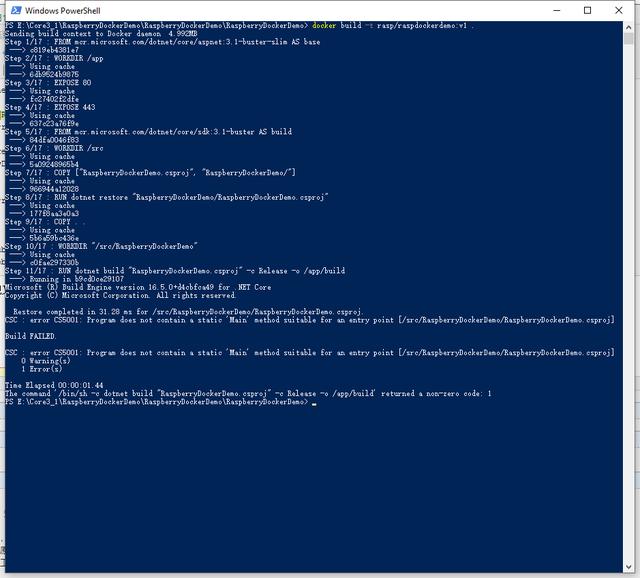
根据错误提示我们注意到是没找到入口的静态main方法,事实上这个方法是有的,问题出在以下标黄的COPY命令部分,路径又错了,我们加上子目录修改为正确的路径。
#See https://aka.ms/containerfastmode to understand how Visual Studio uses this Dockerfile to build your images for faster debugging.FROM mcr.microsoft.com/dotnet/core/aspnet:3.1-buster-slim AS baseWORKDIR /appEXPOSE 80EXPOSE 443FROM mcr.microsoft.com/dotnet/core/sdk:3.1-buster AS buildWORKDIR /srcCOPY ["RaspberryDockerDemo.csproj", "RaspberryDockerDemo/"]RUN dotnet restore "RaspberryDockerDemo/RaspberryDockerDemo.csproj"COPY . ./RaspberryDockerDemoWORKDIR "/src/RaspberryDockerDemo" RUN dotnet build "RaspberryDockerDemo.csproj" -c Release -o /app/build FROM build AS publish RUN dotnet publish "RaspberryDockerDemo.csproj" -c Release -o /app/publish FROM base AS final WORKDIR /app COPY --from=publish /app/publish . ENTRYPOINT ["dotnet", "RaspberryDockerDemo.dll"]经过各种路径问题,我们终于成功生成了镜像。
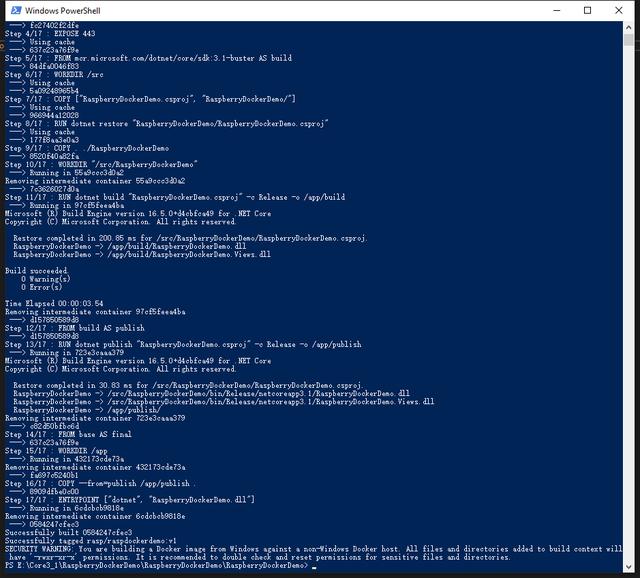
使用docker ps命令我们可以看到我们刚生成的镜像

后来我发现这个镜像部署到树莓派无法启动,会提示如下错误
exec user process caused "exec format error"这是因为树莓派是基于ARM的CPU架构的,我们的开发机是普通的x86/64平台,导致生成的镜像无法在ARM平台启动,我们需要把Dockerfile中的配置修改为arm使用的环境。
同时也需要修改publish命令,增加-r参数来指定应用程序的目标平台为debian-arm。
-r参数说明参见文档 https://docs.microsoft.com/zh-cn/dotnet/core/rid-catalog, https://github.com/dotnet/runtime/blob/master/src/libraries/pkg/Microsoft.NETCore.Platforms/runtime.json
修改后最终的文件如下:
#See https://aka.ms/containerfastmode to understand how Visual Studio uses this Dockerfile to build your images for faster debugging. FROM mcr.microsoft.com/dotnet/core/aspnet:3.1.3-buster-slim-arm32v7 AS baseWORKDIR /appEXPOSE 80EXPOSE 443 FROM mcr.microsoft.com/dotnet/core/sdk:3.1-buster AS buildWORKDIR /srcCOPY ["RaspberryDockerDemo.csproj", "RaspberryDockerDemo/"]RUN dotnet restore "RaspberryDockerDemo/RaspberryDockerDemo.csproj"COPY . ./RaspberryDockerDemoWORKDIR "/src/RaspberryDockerDemo"RUN dotnet build "RaspberryDockerDemo.csproj" -c Release -o /app/build FROM build AS publishRUN dotnet publish "RaspberryDockerDemo.csproj" -r debian-arm -c Release -o /app/publish FROM base AS finalWORKDIR /appCOPY --from=publish /app/publish .ENTRYPOINT ["dotnet", "RaspberryDockerDemo.dll"]接下就很简单了,我们再次运行docker build命令生成镜像,直接用docker save命令把镜像导出到本地
docker save -o e:/raspdockerdemo.tar rasp/raspdockerdemo:v14、 部署镜像到树莓派
上传文件到树莓派,我使用的是WinSCP上传的。然后使用 docker load命令导入我们的镜像。

现在就可以使用docker run命令来启动我们的镜像了。

使用docker ps命令可以看到我们的镜像已经成功在docker上跑起来了。

使用浏览器访问 http://树莓派IP:7000,就可以看到我们的测试项目已经可以访问了。
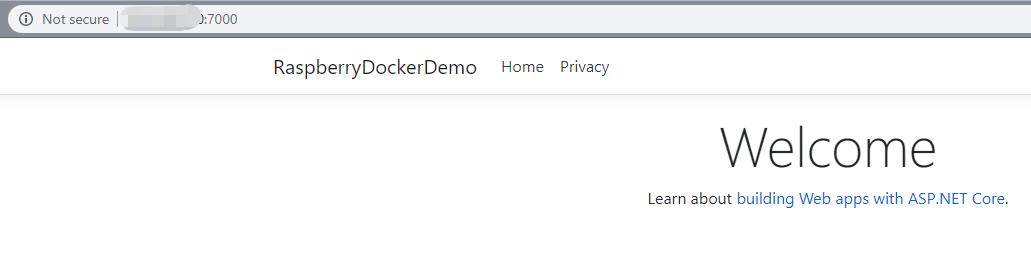




















 1113
1113











 被折叠的 条评论
为什么被折叠?
被折叠的 条评论
为什么被折叠?








